在现代办公环境中,打印机的使用频率极高,但有时我们会遇到打印机无法打印Word文档的困扰。这种情况不仅影响工作效率,还可能导致不必要的焦虑和挫折感。了解打印机无法打印Word文档的原因,可以帮助我们更快地找到解决方案,从而恢复正常的工作流程。
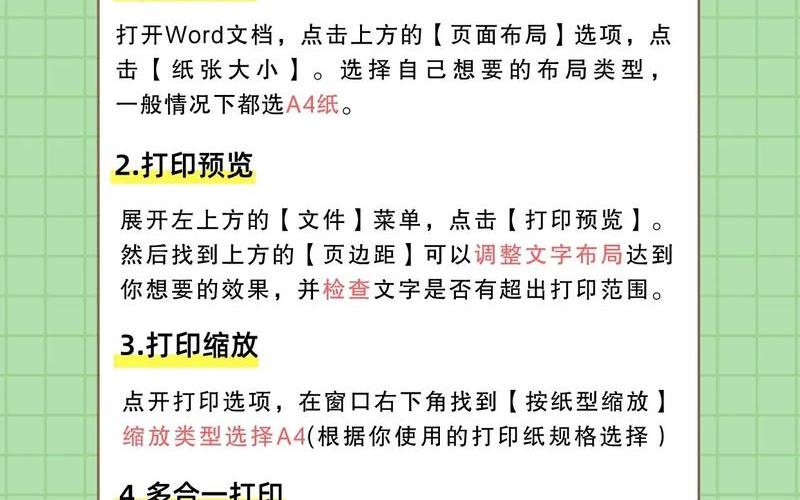
打印机驱动问题
打印机驱动程序是确保打印机与计算机之间正常通信的关键。如果驱动程序未正确安装或已过时,打印机可能无法接收来自Word的打印命令。用户可以通过访问打印机制造商的官方网站,下载并安装最新版本的驱动程序。在某些情况下,用户可能会发现即便是安装了驱动程序,仍然无法正常工作,这可能是因为驱动程序与当前操作系统不兼容。建议尝试使用系统自带的通用驱动程序,或联系技术支持以获取帮助。
用户需要检查打印机是否被设置为默认打印机。如果计算机上连接了多台打印机,而未将目标打印机设为默认,Word文档将无法发送到正确的设备进行打印。用户可以通过控制面板中的“设备和打印机”选项进行设置。确保所需的打印机图标上有一个小钩,这表示它已被设为默认。
Word设置问题
另一个常见原因是Word本身的设置问题。在某些情况下,Word文档中的内容可能被设置为“隐藏”,这将导致在打印时无法输出任何内容。用户可以通过选择“工具”菜单中的“选项”,然后进入“打印”选项卡,确保“隐藏文字”前面的复选框未被勾选。也可以通过检查字体属性来确认文本是否被设置为隐藏状态。
如果文档中存在损坏或不兼容的元素,比如特殊格式、图片或表格,也可能导致无法正常打印。用户可以尝试复制文档内容到一个新的Word文档中,然后再进行打印,以排除原始文档的问题。如果新文档能够正常打印,则说明原始文档可能存在问题。
*** 连接和电源问题
对于 *** 打印机而言, *** 连接问题也是导致无法打印的重要因素。如果 *** 不稳定或断开连接,计算机将无法与打印机通信。用户应检查 *** 连接是否正常,并确保所有相关设备(如路由器和交换机)工作正常。检查打印机本身是否处于开机状态,并且没有出现错误提示,如缺纸或墨水不足等。
如果使用的是USB连接的打印机,确保USB线缆连接牢固,没有松动。可以尝试更换USB端口或使用另一根USB线,以排除硬件故障引起的问题。
安全软件干扰
有时计算机上的安全软件(如防火墙或杀毒软件)可能会阻止Word与打印机之间的通信。这种情况下,可以暂时禁用安全软件,然后尝试再次进行打印。如果成功,则需要在安全软件中添加例外规则,以允许Word和打印机之间的通信。
面对“为什么打印机不能打印Word文档”的问题,我们需要从多个方面进行排查,包括驱动程序、Word设置、 *** 连接以及安全软件等因素。通过系统化地检查这些方面,大多数情况下都能找到并解决问题。
相关内容的知识扩展:
我们来探讨如何有效管理和维护打印设备。定期更新驱动程序是保持设备高效运行的重要步骤。用户应定期访问制造商网站,获取最新驱动程序和固件更新。清理和维护打印头、纸张进纸路径等物理部件,也能有效提高设备的使用寿命和性能。
了解不同格式文件对打印的影响也非常重要。Word支持多种文件格式,如.doc和.docx等。在某些情况下,将文件转换为其他格式(例如PDF)进行打印,可以避免因格式不兼容而导致的问题。在遇到无法直接从Word中打印的问题时,不妨尝试转换文件格式。
掌握基本的故障排除技巧能够帮助用户快速解决问题。例如,当遇到无法打印时,可以首先检查其他应用程序是否能正常输出,如果其他应用正常,则问题可能出在Word上;反之,则可能是系统或硬件故障。通过重启计算机和设备,有时也能解决一些临时性的问题。
通过全面了解和掌握这些相关知识,我们不仅能够有效解决“为什么打印机不能打印Word文档”的问题,还能提升整体办公效率。







